Chưa có sản phẩm trong giỏ hàng.
Chào bạn đến với Phan Rang Soft! Chắc hẳn bạn đang rất bực mình khi chiếc máy tính yêu quý của mình bỗng dưng dở chứng, lỗi ghost xong không vào được Windows, màn hình xanh chết chóc hiện lên làm gián đoạn công việc và giải trí. Đừng lo lắng, Phan Rang Soft sẽ giúp bạn “bắt bệnh” và đưa ra những giải pháp hiệu quả nhất để khắc phục tình trạng này. Bài viết này sẽ cung cấp cho bạn những thông tin chi tiết về nguyên nhân, cách nhận biết và các bước sửa lỗi một cách dễ hiểu, chi tiết nhất. Hãy cùng theo dõi nhé!
Tóm tắt nội dung
Tại sao Ghost xong lại bị lỗi không vào được Windows, màn hình xanh?
Việc ghost Windows là một phương pháp nhanh chóng để cài đặt lại hệ điều hành, nhưng đôi khi nó lại gây ra những rắc rối không mong muốn. Dưới đây là một số nguyên nhân phổ biến nhất khiến lỗi ghost xong không vào được Windows và xuất hiện màn hình xanh:
- Ghost không tương thích với phần cứng: Đây là nguyên nhân hàng đầu. Bản ghost được tạo ra từ một cấu hình phần cứng khác (ví dụ: máy tính có card đồ họa khác, chipset khác) có thể không hoàn toàn tương thích với phần cứng hiện tại của bạn. Điều này dẫn đến việc driver không phù hợp, gây ra xung đột và dẫn đến lỗi.
- Lỗi trong quá trình ghost: Quá trình ghost có thể bị gián đoạn do mất điện, lỗi ổ cứng hoặc các vấn đề khác. Điều này khiến bản ghost bị lỗi, dẫn đến việc hệ điều hành không thể khởi động.
- Bản ghost bị nhiễm virus hoặc malware: Nếu bản ghost bạn sử dụng đã bị nhiễm virus hoặc malware, chúng có thể phá hỏng hệ thống trong quá trình cài đặt.
- Ổ cứng bị lỗi: Nếu ổ cứng của bạn có bad sector hoặc gặp các vấn đề vật lý khác, việc ghost Windows có thể không thành công hoặc gây ra lỗi sau khi cài đặt.
- Cấu hình BIOS/UEFI không chính xác: Một số cài đặt BIOS/UEFI không phù hợp (ví dụ: chế độ khởi động không đúng) có thể ngăn Windows khởi động sau khi ghost.
- Lỗi driver: Sau khi ghost, một số driver có thể không được cài đặt chính xác hoặc bị xung đột, dẫn đến màn hình xanh.
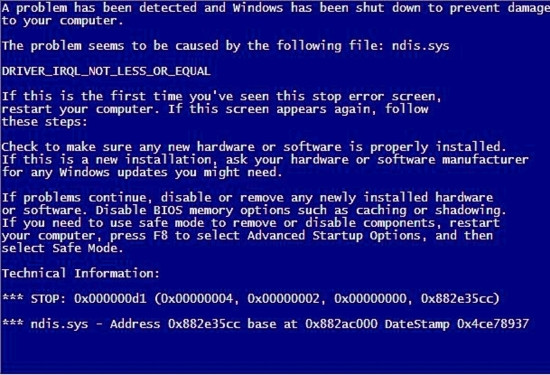
Dấu hiệu nhận biết lỗi Ghost xong không vào được Windows, màn hình xanh
Các dấu hiệu cho thấy bạn đang gặp phải lỗi ghost xong không vào được Windows, màn hình xanh bao gồm:
- Máy tính không khởi động: Sau khi ghost, máy tính không khởi động được và chỉ hiển thị màn hình đen hoặc thông báo lỗi.
- Màn hình xanh (BSOD): Máy tính khởi động nhưng hiển thị màn hình xanh với các thông báo lỗi khác nhau (ví dụ: STOP: 0x0000007B, STOP: 0x000000D1, …).
- Khởi động lại liên tục: Máy tính khởi động rồi tự động tắt và khởi động lại liên tục.
- Hệ điều hành hoạt động không ổn định: Máy tính khởi động được nhưng hoạt động chậm chạp, thường xuyên bị treo hoặc gặp lỗi.
Cách khắc phục lỗi Ghost xong không vào được Windows, màn hình xanh
Dưới đây là một số cách khắc phục lỗi ghost xong không vào được Windows, màn hình xanh mà bạn có thể thử:
- Kiểm tra và sửa lỗi ổ cứng: Sử dụng các công cụ kiểm tra ổ cứng (ví dụ: CrystalDiskInfo, HD Tune) để kiểm tra xem ổ cứng có bị lỗi không. Nếu có bad sector, bạn có thể thử sử dụng các công cụ sửa lỗi ổ cứng (ví dụ: HDD Regenerator).
- Khởi động vào Safe Mode: Thử khởi động vào Safe Mode (nhấn F8 hoặc Shift+F8 liên tục khi khởi động) để gỡ bỏ các driver bị lỗi hoặc xung đột.
- Sử dụng System Restore: Nếu bạn đã tạo điểm khôi phục hệ thống trước khi ghost, hãy sử dụng System Restore để đưa hệ thống về trạng thái trước đó.
- Sửa lỗi khởi động bằng Startup Repair: Sử dụng công cụ Startup Repair trên đĩa cài đặt Windows để sửa các lỗi khởi động.Cách thực hiện:
- Khởi động máy tính từ đĩa cài đặt Windows hoặc USB.
- Chọn ngôn ngữ và bàn phím.
- Chọn “Repair your computer” (Sửa chữa máy tính của bạn).
- Chọn “Troubleshoot” (Khắc phục sự cố).
- Chọn “Startup Repair” (Sửa chữa khởi động).
- Cài đặt lại Windows bằng đĩa cài đặt hoặc USB: Đây là giải pháp cuối cùng nếu các cách trên không hiệu quả. Hãy đảm bảo bạn đã sao lưu dữ liệu quan trọng trước khi cài đặt lại Windows.
- Cập nhật driver: Sau khi cài đặt lại Windows, hãy cập nhật driver mới nhất cho tất cả các thiết bị phần cứng của bạn.
- Kiểm tra và cập nhật BIOS/UEFI: Đảm bảo BIOS/UEFI của bạn đã được cập nhật lên phiên bản mới nhất. Kiểm tra các cài đặt liên quan đến chế độ khởi động (ví dụ: UEFI hoặc Legacy) và điều chỉnh cho phù hợp.
- Sử dụng bản ghost khác: Nếu bạn vẫn gặp lỗi, hãy thử sử dụng một bản ghost khác, tốt nhất là bản ghost được tạo ra từ một máy tính có cấu hình phần cứng tương tự với máy tính của bạn.
Lưu ý quan trọng khi Ghost Windows
Để giảm thiểu rủi ro gặp phải lỗi ghost xong không vào được Windows, màn hình xanh, hãy lưu ý những điều sau:
- Chọn bản ghost phù hợp: Hãy chọn bản ghost được tạo ra từ một máy tính có cấu hình phần cứng tương tự với máy tính của bạn. Đảm bảo bản ghost tương thích với phiên bản Windows bạn đang sử dụng.
- Kiểm tra nguồn gốc của bản ghost: Chỉ sử dụng bản ghost từ các nguồn đáng tin cậy để tránh nguy cơ bị nhiễm virus hoặc malware.
- Sao lưu dữ liệu quan trọng: Luôn sao lưu dữ liệu quan trọng trước khi ghost Windows.
- Đảm bảo quá trình ghost không bị gián đoạn: Hãy đảm bảo máy tính của bạn có nguồn điện ổn định trong suốt quá trình ghost. Tránh thực hiện các tác vụ khác trong quá trình ghost để tránh gây ra lỗi.
- Tìm hiểu kỹ về ghost: Nếu bạn chưa quen với việc ghost Windows, hãy tìm hiểu kỹ các bước thực hiện và các lưu ý quan trọng trước khi bắt đầu.
Lời khuyên từ Phan Rang Soft
Để tránh gặp phải những rắc rối do ghost Windows gây ra, Phan Rang Soft khuyên bạn nên cài đặt Windows từ đĩa cài đặt hoặc USB. Cách này tuy mất thời gian hơn nhưng đảm bảo tính ổn định và an toàn cho hệ thống của bạn. Ngoài ra, việc thường xuyên sao lưu dữ liệu cũng là một biện pháp phòng ngừa hiệu quả để tránh mất mát dữ liệu khi gặp sự cố. Bạn có thể xem thêm các bài viết hữu ích khác về Windows tại: https://phanrangsoft.com/category/windows/
Hy vọng bài viết này đã cung cấp cho bạn những thông tin hữu ích về lỗi ghost xong không vào được Windows, màn hình xanh và cách khắc phục. Nếu bạn gặp bất kỳ khó khăn nào trong quá trình thực hiện, đừng ngần ngại liên hệ với Phan Rang Soft để được hỗ trợ tốt nhất.
Chúc bạn thành công!
Thông tin liên hệ Phan Rang Soft:
Hotline: 0865.427.637
Zalo: https://zalo.me/0865427637
Email: phanrangninhthuansoft@gmail.com
Pinterest: https://in.pinterest.com/phanrangsoftvn/
Facebook: https://www.facebook.com/phanrangsoft/
Website: https://phanrangsoft.com/
